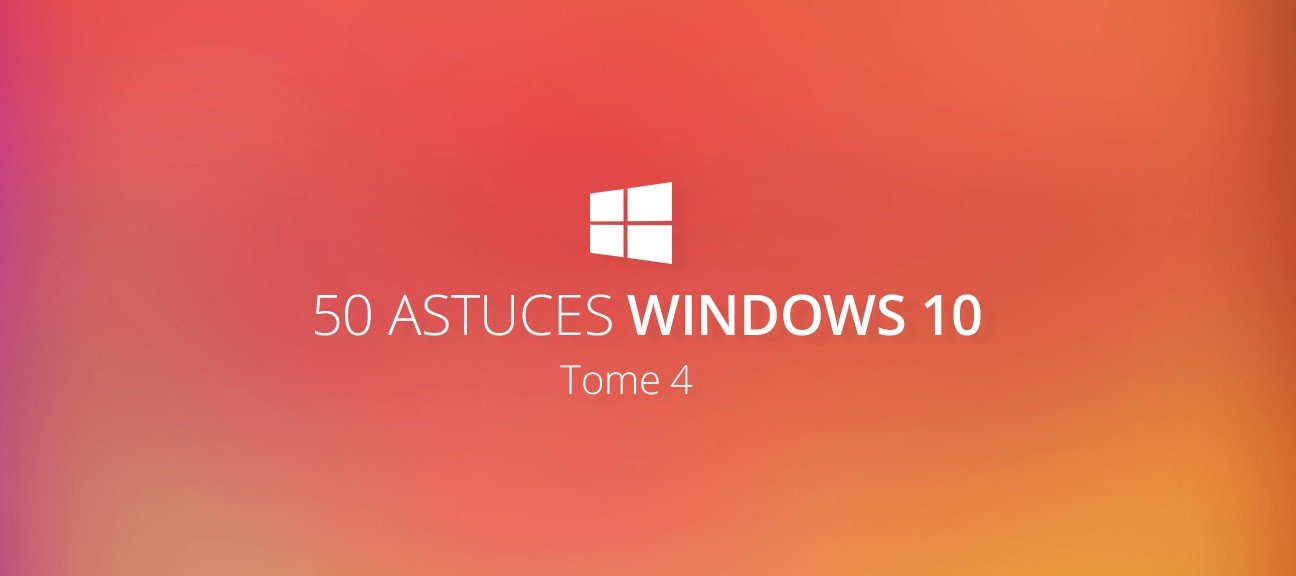Voici le quatrième volet de la série consacrée aux astuces dans Windows 10. Comme d’habitude, cette formation rassemble de nombreuses astuces couvrant des domaines très variés : Internet, Microsoft Edge, le Cloud, installation de Windows 10, démarrage et redémarrage, système, personnalisation, applications, performances et raccourcis, etc.
Au programme de cette formation 50 astuces Windows 10, tome 4 :
Parmi les points abordés, nous verrons comment :
- Accéder à ses emplacements FTP dans l’explorateur de fichiers
- Mémoriser la saisie dans les formulaires avec Microsoft Edge
- Choisir ce qui s’affiche dans un nouvel onglet de Microsoft Edge
- Obtenir 25 Go de stockage gratuit dans le cloud
- Créer un lecteur de récupération
- Afficher et modifier les données attachées aux photos
- Modifier les options de confidentialité
- Afficher la visionneuse de photos dans le menu contextuel
- Forcer le mode bureau ou tablette
- Accéder aux jeux Microsoft sous Windows 10
- Avoir la télévision gratuitement
- Maximiser les performances d'un ordinateur portable
- Supprimez les fichiers temporaires
- Gérer ses raccourcis clavier
Aller encore plus loin dans la maîtrise de Windows 10 grâce à 50 nouvelles astuces inédites ! Ce quatrième volet fait suite aux formations 50 astuces Windows 10, Tome 1 et 50 astuces Windows 10, tome 2, 50 astuces Windows 10, tome 3.
Ce cours est présenté par Michel Martin, formateur certifié, MVP Microsoft depuis 2004, Windows Insider MVP depuis 2016, auteur de plus de 400 ouvrages informatiques et formateur en entreprise.
Je reste à votre disposition dans le salon d'entraide cette formation pour toutes questions.